Hirdetés
Az elmúlt kilenc évben az iOS-nek vékony vonalon kellett lépnie: olyan egyszerűvé kell tennie az operációs rendszert, hogy bárki felveheti, de robusztus és funkciógazdag is, hogy a kemény energiafelhasználók is kiemelkedjenek.
Az Apple a régen alkalmazott megközelítésmóddal kezeli ezt. A felszínen még mindig egyszerű. De nézz körül egy kicsit, tekints meg a menük mögött, ossza meg a gombokat, a 3D Touch hivatkozásokat, és megismerheti a hasznos rejtett funkciók egy teljesen új világát.
Ahelyett, hogy néhány órát töltött volna az orrát az iOS fülébe és csapdájába dugva, csak olvassa el az alábbi útmutatónkat.
1. Hangüzenetek küldése az iMessage alkalmazásban
Ha családja, barátai és munkatársai az iMessage-t használják a kommunikációhoz, próbáljon hangüzenetet küldeni nekik, amikor a válasz kiírása nem könnyű vagy lehetséges. Ez a szolgáltatás már évek óta működik az operációs rendszerben, de erőteljesen kihasználatlan.
Egy beszélgetésben egy mikrofon ikont fog látni a szövegmező mellett. Érintse meg és tartsa lenyomva, beszélje meg az üzenetet, és húzza felfelé, hogy továbbítsa. A másik oldalon lévő személy megérintheti azt, hogy meghallja, vagy csak a füléhez teheti telefonját, hogy automatikusan meghallgassa.

Ez a szolgáltatás valóban zökkenőmentesvé teszi a kommunikációt. Ez majdnem olyan, mint egy walkie-talkie iPhone-ra. Helyezze a fülét a füléhez, amikor beszélgetés közben beszél, beszéljen, tegye le a telefont, és az üzenet automatikusan elküldésre kerül. Az üzenetek a megadott idő elteltével automatikusan eltűnnek. Választhat Tart külön-külön, vagy megváltoztathatja az összes hangüzenet automatikus törlésének beállítását Beállítások > üzenetek.
A hangüzenetek másképp működnek, mint a diktálás. Ez a szolgáltatás nem írja át szavaidat szöveggé, csak elküldi azokat ahogy van. A WhatsApp hasonló funkcióval is rendelkezik.
Ha még nem tette meg, akkor a diktálási funkcióval is fel kell vennie egy képet. Nagyon jó, ha beszédét szöveggé alakítja, és bárhol elérhető, ahol billentyűzetet használhat.
2. Interaktív értesítések
Az értesítések nagy frissítést kapott az iOS 10 rendszerben. Ha az eszköz támogatja a 3D Touch alkalmazást, próbáljon mélyebben megnyomni egy értesítést a Lezárás képernyőn vagy az Értesítési központban. Általában kontextuális lehetőségeket kap: működőképességi hivatkozásokat az e-mailek archiválásához, a naptári meghívások elfogadásához, az üzenetek megválaszolásához és így tovább.
Ha az alkalmazás támogatja, akkor még gazdag előnézetet fog látni. Ez lehet a megrendelt Uber e-mailének előnézete vagy térképnézete. Most már nagyon könnyű válaszolni a különféle csevegőalkalmazások üzeneteire, már az értesítéstől is.

Próbáljon meg egy 3D-s megérintési értesítést kapni, és olvassa el az összes dolgot, amit elkészíthet anélkül, hogy bármikor megnyitná az alkalmazást. Végül sok időt takarít meg, és megmentheti a kognitív túlterheléstől.
3. 3D érintőbillentyűk és kezelőpanel mód

A 3D Touch már elegendő helyen elérhető, így érdekelne. A szolgáltatás teljesen el van rejtve, de ha rájössz, mi mélyebb sajtó alatt fekszik, rájössz, hogy mi a gyorsabb cselekedet. Sokkal keményebben nyomja meg a képernyőt, hogy felfedje a parancsikonokat az alkalmazás egyes részeire ugráshoz, vagy olyan kütyüket jelenítsen meg, amelyek lehetővé teszik a feladat gyors végrehajtását. A 3D-s megérintő hivatkozások és képek még előnézetét is lehetővé teszik.
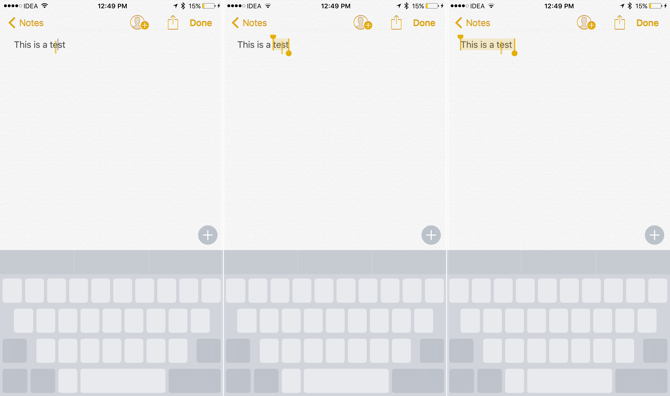
Aztán ott van a görgetõpad mód, amely valóban megoldja a kurzor mozgatásának és az érintõképernyõn a szövegválasztás kérdését. Ha fel van állítva a billentyűzet a képernyőn, nyomja meg erősebben a billentyűzet közepén, és ez egérmutatóvá válik.
Mozogjon balra, jobbra, felfelé, lefelé, és a kurzor veled fog mozogni. 3D Touch ismét, és belép a szövegválasztási módba, az aktuális szóval már kiválasztva. Mozogjon, és kiválasztja a szöveget. Nyomja meg ismét mélyebben, és kiválasztja a teljes bekezdést. Hát nem olyan jó?
4. gesztusok
Még mindig meglepődtem, hogy hány iPad-felhasználó vagy nem ismeri a többfeladatos kézmozdulatokat, vagy csak nem használja őket gyakran. Húzza balra vagy jobbra négy ujjal a képernyőn az alkalmazások közötti váltáshoz. Fogja be 5 ujjával a kezdőképernyőre lépéshez.
Húzza be a képernyő jobb szélétől, és engedélyezni fogja Csúsztassa át. Ez egy második alkalmazás előnézetét mutatja. Ha iPad Air 2 vagy újabb verziót használ, húzza tovább tovább, és az alkalmazást oldalra húzza. Voila, most már két alkalmazás fut egymás mellett.
A Safari programban két lap nyitható meg hasonló módon. Érintse meg hosszan a lapváltót, és válassza a lehetőséget Nyissa meg a Megosztott nézetet az induláshoz.
Váltás az alkalmazások között anélkül, hogy bármikor megnyomná a Home alkalmazást a 3D Touch készülékkel az iPhone 6s vagy 7 készüléken. pic.twitter.com/yY8G08Sxpv
- Apple támogatás (@AppleSupport) 2017. január 22
Az iPhone készüléken 3D Touch gesztus található az alkalmazásváltó megnyitásához és az utoljára használt alkalmazás közötti váltáshoz. Nyomja meg mélyebben a képernyő bal szélét, és húzza be kissé az ujját az alkalmazásváltó megnyitásához. Húzza végig a jobb szélig, hogy átkapcsoljon az utoljára használt alkalmazásra.
5. Levélszűrők
Ha több e-mail fiókja van a Levelező alkalmazásban, kicsit túl zsúfolt lehet. Az összes levél szűrhető közvetlenül a lista nézetéből. Amikor a beérkezett üzenetek mappájában van, érintse meg a csatorna ikont a bal alsó sarokban. Innentől azonnal válthat a különböző fiókok között, vagy szűrhet megjelölt e-mailekkel. Választhat, hogy az e-maileket csak mellékletekkel látja-e el, vagy csak a VIP-ektől is.

Csakúgy, mint a Safari, A Mail rejtett gesztusokkal és funkciókkal teli el a hosszú sajtóműveletek mögé bújva. A szerkesztés gomb hosszú lenyomásával az összes vázlat megjelenik, a törlés gomb hosszú megnyomásával pedig a törlés és az archiválás lehetőségei is megjelennek.
Tudta, hogy egyetlen gombnyomással gyorsan hozzáférhet az e-mail tervezetekhez? pic.twitter.com/qMAPGnc2K2
- Apple támogatás (@AppleSupport) 2016. augusztus 25
6. Hívja a blokkoló alkalmazásokat
Az iOS 10 egyik alulértékelt tulajdonsága a CallKit kiadása volt. Ez egy olyan API, amely lehetővé teszi harmadik féltől származó alkalmazások bekapcsolását a Telefon alkalmazásba élő hívófél-azonosító információkat szolgáltat, és akár automatikusan letiltja a hívásokat.
Nemrégiben volt egy spam-hívás-járvány, különösen az Egyesült Államokban és Európában, így ez a szolgáltatás időzített. Számos alkalmazás tartja a spamhívók tárházát, és automatikusan blokkolja őket az Ön számára.
Az USA-ban., Hali és Nomorobo dolgozzon a legjobban. Hiya hozzáférést igényel minden névjegyéhez. A Nomorobo nem, de havonta 2 dolláros szolgáltatás.

Európa és Ázsia, Truecaller működik a legjobban. De személyazonosságának igazolásához a nevére, telefonszámára és e-mailjére van szükség. Választhat úgy, hogy adatait az alkalmazáson belül elrejti a nyilvánosságtól. Miután letöltötte az alkalmazást, ugorjon a Beállítások > Telefon > Hívások blokkolása és azonosítása bekapcsolni.
Minden ilyen alkalmazás vonatkozásában adatvédelmi aggályok merülnek fel. Annak indokolása, hogy miért kérdezik az adatait, felveszi Önt a fehérlistához. Ha annyi spam-hívást kap, hogy ez befolyásolja a termelékenységet, a hívásgátló telepítése valószínűleg megéri. További előnye annak, hogy szinte mindig tudjuk, ki hív téged, akkor is, ha nincs mentve a kapcsolattartási adataik.
7. Univerzális vágólap
Az egyik kedvenc funkcióm, amelyet az Apple 2016-ban kiadott, a Universal Clipboard volt. De iOS-ban vagy MacOS-ban sehol nem említik. Nem fog találni ehhez a Beállítások elemet vagy egy hasznos felbukkanást, amely végigvezeti Önt.
Az univerzális vágólap lehetővé teszi valami (szöveg vagy fénykép) másolását az iOS 10-ből, és közvetlenül a macOS Sierra-ba illesztheti (és fordítva). A megosztott vágólap két percig tart, tehát nem zavarja meg a helyi vágólapot.
És ez a kis szolgáltatás kissé javította a termelékenységemet az elmúlt hónapokban, mert már nem vagyok csalódott, amikor valamit át akarok másolni az iPhone-ról a Mac-re vagy az iPad-ről az iPhone-ra. Másolás az egyik eszközre, a másolásra a másikra. Olyan hosszú, harmadik féltől származó eszközök, mint a Pushbullet, amelyek soha nem működtek olyan jól. A szolgáltatás mindaddig működik, amíg az összes eszköz ugyanabban az iCloud-fiókban van.
8. App kiterjesztések
Az iOS 8 alkalmazásbővítményeket hozott nekünk, és végül az alkalmazások beszélgethetnek egymással. De valószínű, hogy nem a lehető legjobban használja ki őket, mivel minden alkalmazásbővítést manuálisan kell engedélyezni.

Az alkalmazásbővítményeket maguk az alkalmazások tartalmazzák, és a megosztási lap középső sorában élnek. Az induláshoz nyissa meg a Safari programot, koppintson a elemre Ossza meg gombot, húzza az ujját a középső sor végére és válassza a lehetőséget Több. Most nézd meg a telepített alkalmazásokhoz elérhető alkalmazásbővítményeket, és engedélyezze a használni kívánt alkalmazásokat.

A legtöbb termelékenység-központú alkalmazás támogatja az alkalmazás kiterjesztését. Ha engedélyezték, az alkalmazásbővítmények felhasználásával szöveget, linkeket vagy médiákat küldhetnek egy alkalmazáshoz, vagy végrehajthatnak egy feladatot anélkül, hogy valaha is megnyitnák a kérdéses alkalmazást. Például a Facebook Messenger alkalmazásbővítése lehetővé teszi, hogy linket küldjön a Safari-ról közvetlenül egy csoportos csevegésre. Az Apple Note kiterjesztése lehetővé teszi az oldalt közvetlenül a jegyzetbe mentheti Az Apple Notes felhasználása kutatási eszközkéntAz Apple ingyenes Notes alkalmazásja nélkülözhetetlen kutatási segédeszköz lehet mind a számítógép, mind a mobil eszköz számára. Olvass tovább stb.
9. Siri rejtett termelékenységi képessége
Biztos vagyok benne, hogy már többször is használta a Siri-t, talán idegesítette. A közelmúltban a Siri sok új trükköt megtanult, amelyek segítenek a termelékenység növelésében.
Például nyisson meg egy Safari oldalt, hozza fel Siri-t, és kérje meg, hogy „emlékeztessen nekem erről holnap”, és meg fogja találni az oldalra mutató linket. Azt is kérdezheti Siri a dolgok felvételéhez az Emlékeztetők alkalmazás listájához vagy hogy új jegyzetet készítsen.
Rossz memória? Nem probléma. Kérje meg Siri-t, hogy hozzon létre emlékeztetőket, és ne felejtsen el egy dolgot ezen a hétvégén. pic.twitter.com/DhInVuB1SE
- Apple támogatás (@AppleSupport) 2017. február 4
A Siri harmadik féltől származó alkalmazásokkal is működik. Megkérheti őt, hogy küldjön üzenetet egy barátjának a WhatsApp segítségével, vagy hívjon téged egy Uber-nek.
10. A mai nézet kütyü az irányítópult
Rendben, ez nem rejtett szolgáltatás, hanem Ma View widgetek az iOS felhasználók bűnügyi szempontból alacsony százaléka használja őket. A Mai nézet most csak egy jobb csúsztatás van a Lezárási képernyő és a Kezdőképernyőtől.

Töltse le a következő alkalmazásokat: Widget naptár, Pcalc Lite, Stacks Valutaváltó, Launcher Widget, Világóra ma widget, Sötét ég. Ezután lépjen a mai nézetbe, húzza az alját, válassza a Szerkesztés lehetőséget, engedélyezze mindezeket a widgeteket, és rendezze őket a kívánt módon.
És éppen úgy, mintha van egy műszerfal. Csak húzza jobbra a Lezárás képernyőn, amikor ellenőrizni szeretné a naptárát, végezzen egy kis matematikát vagy ellenőrizze az időjárást.
Hagyja, hogy a harmadik felek alkalmazásai vigyázzanak a többire
Az iOS beépített funkciói eddig csak elérhetők. Most, hogy tudod, hogyan lehet a beépített funkciókat hatékonyságosabbá tenni, próbálj ki néhány időmegtakarító hatékonysági alkalmazást. A Todoist egy szolgáltatásban gazdag feladatkezelő alkalmazás ez öröm használni. A munkafolyamat lehetővé teszi az ismétlődő feladatok automatizálását nem számít, kicsi vagy nagy.
És ne felejtsd el, hogy az Az iPhone alapértelmezett alkalmazásai fantasztikus titkokat tartalmaznak Az alapértelmezetten nem használt iPhone-alkalmazások 10 titkos funkciójaHa figyelmen kívül hagyta az iPhone alapértelmezett alkalmazásokat, hibát követett el. Íme néhány rejtett funkció az iOS-alapú alkalmazásokban, amelyeket kipróbálhat. Olvass tovább saját maguknak. Is, tudta, hogy tudsz vezérelheti iPhone-ját hangjával a Siri engedélyezése nélkül Hogyan kell kihangosítóként kezelni iPhone-ját az iOS 13 rendszerrelItt van minden, amit tudnia kell az iPhone valódi kihangosító működésének beállításáról az iOS 13 Voice Control használatával. Olvass tovább ?
Khamosh Pathak egy szabadúszó technológiai író és felhasználói élménytervező. Amikor nem segíti az embereket abban, hogy a lehető legjobban használják ki jelenlegi technológiájukat, ő segít az ügyfeleknek jobb alkalmazások és webhelyek tervezésében. Szabadidejében találhatja meg a vígjáték-különlegességeket a Netflix-en, és megint megpróbál átjutni egy hosszú könyvbe. @Pixeldetektív a Twitteren.

